Naadloze overgangen (Ultimate)
De naadloze overgangen zijn op beweging gebaseerde animatie-effecten die de overgang van de ene clip in de andere vervagen en die wat soms een 'onzichtbare cut' wordt genoemd creëren. Of de beweging nu omhoog, omlaag of zijwaarts verloopt, deze is vergelijkbaar met het paneffect 'Zweepslag'. Bepaalde overgangen omvatten een draaiing en u kunt de overgangen bewerken en zo het zoomniveau, de positie, zachtheid van de rand en de duur aanpassen. U kunt bijvoorbeeld inzoomen en de lucht in de eerste clip uitlijnen met een lucht met een vergelijkbare kleur in de tweede clip, zodat de overgang zo naadloos mogelijk verloopt.
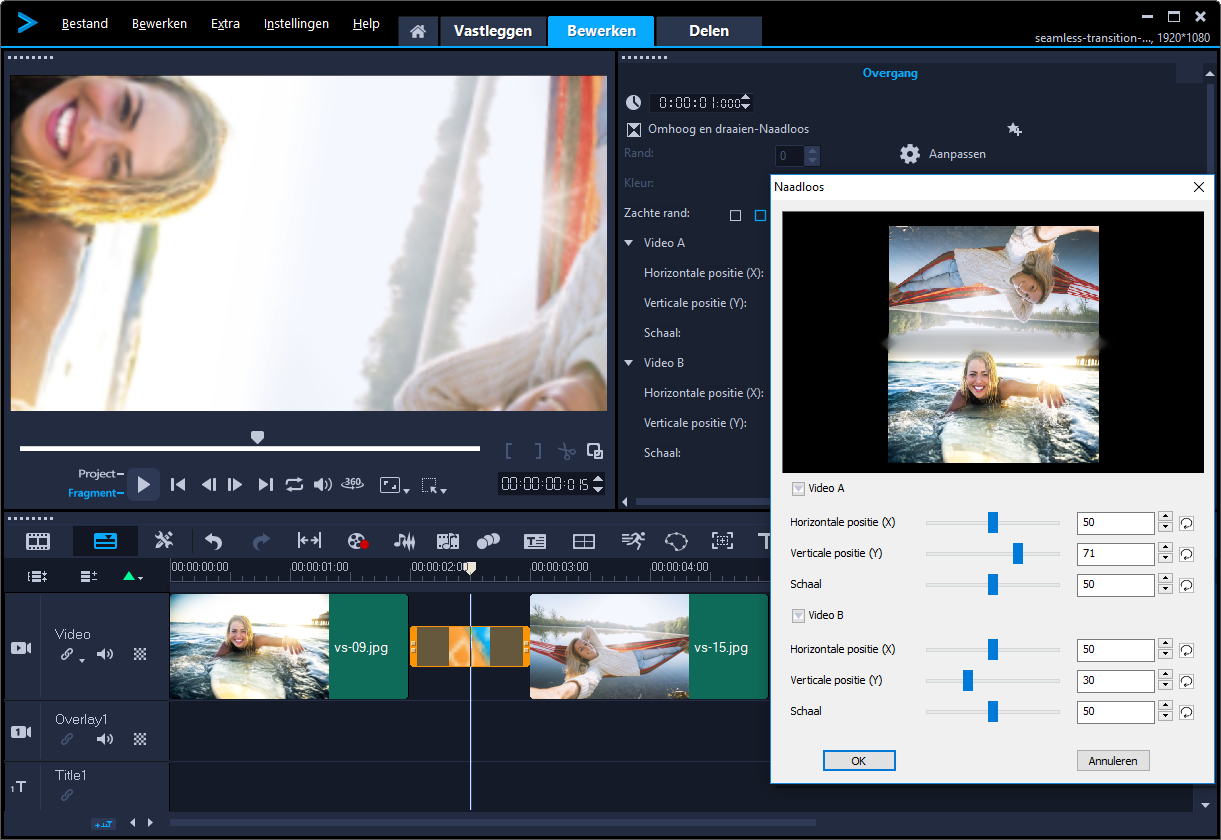
Met de besturingselementen van naadloze overgangen kunt u de gebieden uitlijnen die elkaar overlappen en worden samengevoegd.
1 Kies de positie op de tijdlijn waarop u de naadloze overgang wilt laten plaatsvinden. Bepaal welke randen u voor de overgang wilt gebruiken (bijvoorbeeld de bovenranden omdat de lucht in de fragmenten overeenkomt).
2 Klik in de Bibliotheek op de categorieknop Overgang  en kies Naadloos in de vervolgkeuzelijst Galerij.
en kies Naadloos in de vervolgkeuzelijst Galerij.
 en kies Naadloos in de vervolgkeuzelijst Galerij.
en kies Naadloos in de vervolgkeuzelijst Galerij.3 Klik op de miniatuur van een overgang en geef hiervan een voorbeeld weer in het paneel Speler (in de modus Fragment). Controleer of de doelranden worden uitgelijnd.
4 Sleep de geselecteerde miniatuur naar de tijdlijn, tussen twee fragmenten.
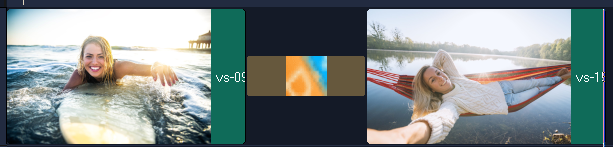
5 Bekijk een voorbeeld van het resultaat in het deelvenster Speler. Als u de duur van de overgang wilt aanpassen of wilt instellen waar de overgang begint en eindigt, versleept u de randen van de overgang in de tijdlijn. U kunt de procedure hier afsluiten als u tevreden bent met het resultaat.
6 Als u de overgang wilt bewerken, dubbelklikt u op de overgang in de Tijdlijn. Hiermee wordt het paneel Opties geopend.
7 Pas een van de volgende instellingen direct in het paneel Opties aan of klik op Aanpassen voor een vollediger overzicht van de positie en de grootte van het fragment:
• Duur: Hiermee stelt u de totale duur van de overgang in.
• Zachte rand: Hiermee past u de zachtheid van de rand aan langs de overgangslijn voor de clips.
• Horizontale positie: Hiermee kunt u de links-rechts-positie (x-as) van het fragment uitlijnen.
• Verticale positie: Hiermee kunt u de boven-onder-positie (y-as) van het fragment uitlijnen.
• Schaal: Hiermee wordt het formaat van uw fragmenten aangepast, zodat een inzoom-/uitzoomeffect ontstaat. Hiermee kunt u ook de uitlijning optimaliseren van gebieden die in elk fragment overeenkomen.
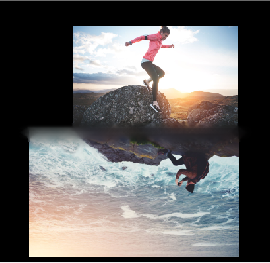
8 Bekijk de wijzigingen in het paneel Speler.